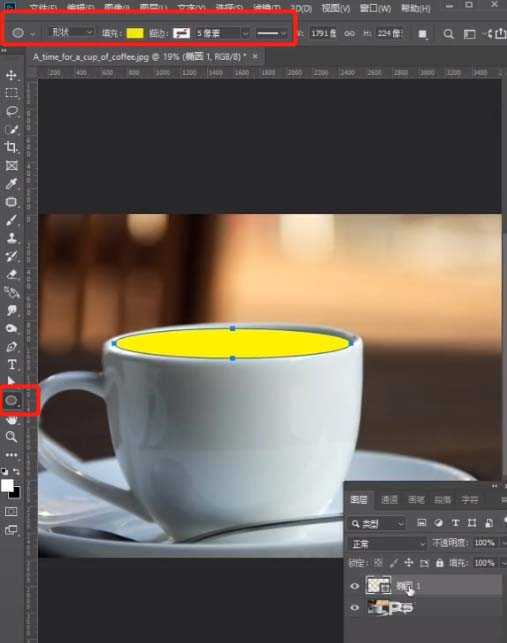杰网资源 Design By www.escxy.com
ps中想要制作一个创意的杯中森林的效果,该怎么制作这个效果?我们需要使用ps合成这个效果,下面我们就来看看详细的教程。
- 软件名称:
- Adobe Photoshop CC 2018 v19.0 简体中文正式版 32/64位
- 软件大小:
- 1.53GB
- 更新时间:
- 2019-10-24立即下载
1、打开杯子素材
2、用椭圆工具画一个大约杯口大小的椭圆
3、Ctrl+t进行自由变换,稍微调整椭圆的大小和位置,回车确定变换
4、拖入森林图片,调整位置和大小,确定
5、通过反选椭圆选区,将椭圆下面的森林通过蒙版隐藏起来
6、利用画笔工具擦掉椭圆下面的森林,再擦除上面部分图片的边缘
7、拖入烟雾图片,图层混合模式改为滤色,调整烟雾的位置和大小
8、选择森林图层,继续用画笔工具擦除边缘,擦出迷雾效果
9、再拖入几只鸟儿,效果完成
以上就是ps创意合成的制作方法,希望大家喜欢,请继续关注。
相关推荐:
ps怎么设计果汁饮料杯图标?
ps怎么快速合成闹钟形状的咖啡杯?
PS怎么画水杯? ps绘制红蓝两个水杯的教程
标签:
ps,森林
杰网资源 Design By www.escxy.com
广告合作:本站广告合作请联系QQ:858582 申请时备注:广告合作(否则不回)
免责声明:本站文章均来自网站采集或用户投稿,网站不提供任何软件下载或自行开发的软件! 如有用户或公司发现本站内容信息存在侵权行为,请邮件告知! 858582#qq.com
免责声明:本站文章均来自网站采集或用户投稿,网站不提供任何软件下载或自行开发的软件! 如有用户或公司发现本站内容信息存在侵权行为,请邮件告知! 858582#qq.com
杰网资源 Design By www.escxy.com
暂无评论...
最新文章
友情链接
杰晶网络
DDR爱好者之家
桃源资源网
杰网资源
富贵资源网
南强小屋
铁雪资源网
幽灵资源网
万梅资源网
狼山资源网
白云岛资源网
昆仑资源网
相思资源网
明霞山资源网
内蒙古资源网
黑松山资源网
茶园资源网
饿虎岗资源网
大旗谷资源网
常春岛资源网
岱庙资源网
兴国资源网
快活林资源网
蝙蝠岛资源网
帝王谷资源网
白云城资源网
伏龙阁资源网
清风细雨楼
天枫庄资源网
圆月山庄资源网
无争山庄资源网
神水资源网
移花宫资源网
神剑山庄资源网
无为清净楼资源网
金钱帮资源网
丐帮资源网
华山资源网
极乐门资源网
小李飞刀资源网
凤求凰客栈
风云阁资源网
金狮镖局
鸳鸯亭资源网
千金楼资源网
更多链接
杰网资源 Design By www.escxy.com